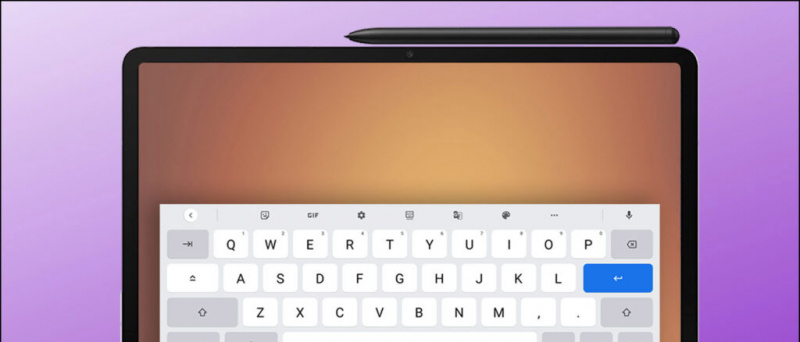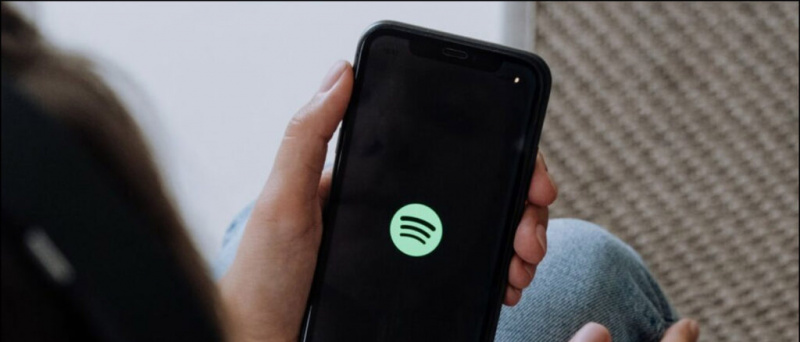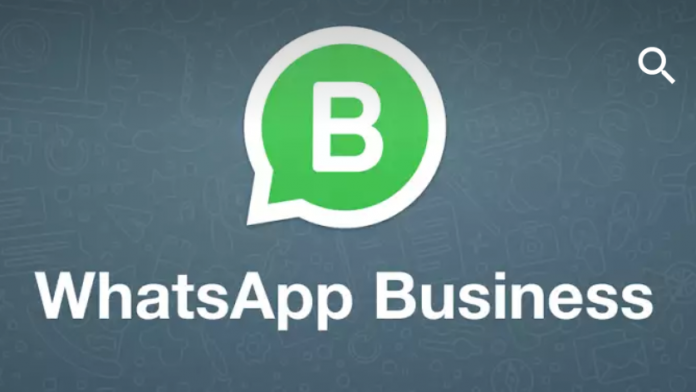
लोकप्रिय मैसेजिंग प्लेटफॉर्म WhatsApp ने व्हाट्सएप बिजनेस के रूप में जाने जाने वाले व्यवसायों के लिए अपने स्टैंडअलोन ऐप की घोषणा की है। अपने वैश्विक रोलआउट के कुछ दिनों बाद, अब यह ऐप भारत में एंड्रॉइड उपयोगकर्ताओं के लिए डाउनलोड करने के लिए उपलब्ध है। यह उपयोग करने के लिए स्वतंत्र है और मैसेजिंग ऐप का उपयोग करके व्यवसायों को प्रभावी तरीके से अपने ग्राहकों के साथ संवाद करने की अनुमति देता है।
नई Whatsapp बिजनेस ऐप एक है समर्पित संस्करण छोटे और मध्यम व्यवसायों के लिए संदेश अनुप्रयोग और उपयोगकर्ताओं को इसका उपयोग करने के लिए एक समर्पित संख्या की आवश्यकता होगी। ऐप नियमित व्हाट्सएप के सभी फीचर्स प्रदान करता है और इसमें कुछ अतिरिक्त फीचर भी जोड़े जाते हैं। तो, आइए देखें कि अपनी व्हाट्सएप बिजनेस प्रोफाइल कैसे बनाएं और ऐप की विशेषताओं को देखें।
WhatsApp Business: पंजीकरण कैसे करें
सबसे पहले, डाउनलोड करें व्हाट्सएप बिजनेस Play Store से ऐप। अब, इंस्टॉल करने के बाद, ऐप खोलें और प्रारंभिक सेटअप प्रक्रिया से गुजरें जिसमें एक ओटीपी के माध्यम से अपना फोन नंबर दर्ज करना और सत्यापित करना शामिल है।
हैंगआउट वीडियो कॉल कितना डेटा उपयोग करता है



इसके बाद, आपको अपना व्यवसाय नाम दर्ज करना होगा, जो आपकी कंपनी या संगठन का नाम हो सकता है। आपको ध्यान देना चाहिए कि आप एक बार बनाए गए अपने व्यवसाय का नाम नहीं बदल पाएंगे। इसलिए, जब आप नाम दर्ज करते हैं, तो यह अंतिम होना चाहिए।
प्रोफ़ाइल सेट होने के बाद, आपको ऐप के होमपेज पर ले जाया जाएगा। होमपेज नियमित ऐप के समान है जहां आपके पास बाईं ओर कैमरा शॉर्टकट की त्वरित पहुंच है, ऊपर तीन टैब - चैट, स्थिति और कॉल। ऊपरी-दाएं कोने पर, तीन-डॉट मेनू बटन हैं और सबसे नीचे, आपके पास चैट शुरू करने के लिए आइकन है।
व्हाट्सएप बिजनेस प्रोफाइल कैसे सेट करें
व्हाट्सएप बिजनेस की एक दिलचस्प विशेषता यह है कि आप अपनी व्यावसायिक प्रोफ़ाइल बना सकते हैं और अपने व्यापार विवरण जोड़ सकते हैं। व्यावसायिक प्रोफ़ाइल सेट करने के लिए, सबसे पहले दाईं ओर तीन-डॉट मेनू पर टैप करें, फिर 'सेटिंग' और फिर 'बिजनेस सेटिंग्स' पर टैप करें।



अब, पहला विकल्प प्रोफ़ाइल सेटिंग्स है जहां आप एक प्रदर्शन चित्र और अपना व्यावसायिक पता सेट कर सकते हैं। आप Google मानचित्र पर अपने व्यवसाय का स्थान भी जोड़ सकते हैं ताकि ग्राहकों के लिए केवल मानचित्र पर टैप करना और अपने स्थान पर नेविगेट करना आसान हो जाए।
मेरे क्रेडिट कार्ड पर श्रव्य शुल्क
इसके बाद, आप दिए गए विकल्पों में से अपने व्यवसाय के लिए एक श्रेणी चुन सकते हैं जैसे मोटर वाहन, कपड़े, वित्त, रेस्तरां और परिवहन आदि। आप व्यापार विवरण भी जोड़ सकते हैं और वर्णन कर सकते हैं कि आपका व्यवसाय क्या करता है। आप अपने व्यवसाय के लिए कार्य दिवस और घंटे भी जोड़ सकते हैं। इसके बाद, आपको अपना व्यवसाय ईमेल पता और वेबसाइट भी जोड़ना होगा।
एक बार इन सभी उपर्युक्त विवरणों को जोड़ देने के बाद, ऊपरी दाएं कोने पर सहेजें पर टैप करें। बिजनेस प्रोफाइल में अगला भाग सांख्यिकी है, जहां आप आंकड़े देख सकते हैं जैसे आपके द्वारा भेजे गए और प्राप्त किए गए संदेशों की संख्या, वितरित किए गए और आपके उपयोगकर्ताओं द्वारा पढ़े गए। अगला विकल्प मैसेजिंग टूल्स है।
google meet कितना डाटा यूज करता है
व्हाट्सएप बिजनेस पर मैसेजिंग टूल्स
एक और दिलचस्प और उपयोगी फीचर जो व्हाट्सएप बिजनेस के साथ आता है, वह है मैसेजिंग टूल्स का विकल्प। यह व्यापार सेटिंग्स से वर्णित के रूप में पहुँचा जा सकता है। आपको यहां तीन ऑप्शन दिखाई देंगे- अवे मैसेज, ग्रीटिंग मैसेज और क्विक रिप्लाई।
दूर संदेश तब उपयोग में आता है जब आप दूर होते हैं यानी आपके व्यवसाय के घंटे खत्म हो जाते हैं। ग्राहक उन व्यावसायिक घंटों के बाहर आपसे संपर्क कर सकते हैं जिन्हें आपने सेटिंग में परिभाषित किया था। जब ग्राहक विषम समय में संपर्क करने का प्रयास करते हैं, तो आप हमेशा भेजने के लिए एक अनुकूलित संदेश भेज सकते हैं।



दूसरा विकल्प ग्रीटिंग संदेश है जिसका उपयोग ग्राहकों को अभिवादन करने के लिए किया जा सकता है जब वे आपसे पहली बार संपर्क करते हैं। जब वे पहली बार एक संदेश भेजते हैं तो एक ग्रीटिंग संदेश उन्हें स्वचालित रूप से भेजा जाएगा जिसे आप अनुकूलित भी कर सकते हैं। यदि आपके और ग्राहक के बीच 14 दिनों की निष्क्रियता है तो भी संदेश भेजा जाएगा।
अंत में, replies त्वरित उत्तर ’विकल्प है जो ग्राहकों के साथ संवाद करने में आपके लिए आसान बना सकता है। उदाहरण के लिए, आप 'धन्यवाद' को 'आपकी रुचि के लिए धन्यवाद' टाइप करने के बजाय एक त्वरित उत्तर के रूप में परिभाषित कर सकते हैं।
Google खाते से डिवाइस को कैसे हटाएं
इन सभी सुविधाओं के अलावा, व्हाट्सएप बिजनेस की अन्य सभी सुविधाएं नियमित ऐप की तरह ही हैं। जैसे, आप अपनी अंतिम देखी गई, प्रोफ़ाइल तस्वीर और सभी से स्थिति, या अपनी संपर्क सूची में लोगों से छिपा सकते हैं। इसके अलावा, सभी चैट एंड-टू-एंड एन्क्रिप्टेड भी हैं। आप अपना फ़ोन नंबर भी बदल सकते हैं, और अपना खाता भी हटा सकते हैं।
तो, व्हाट्सएप बिजनेस ऐप काफी दिलचस्प है और ऐसे उपयोगकर्ताओं के लिए बहुत उपयोगी हो सकता है जिनके पास एक छोटा या मध्यम व्यवसाय है और उन्हें अपने ग्राहकों से बहुत बार संपर्क करना पड़ता है।
व्हाट्सएप बिजनेस को मुफ्त में डाउनलोड करें प्ले स्टोर अब।
फेसबुक टिप्पणियाँ